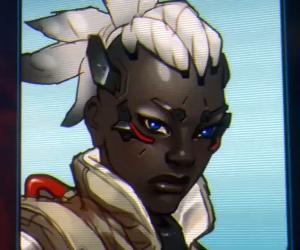কখনও কখনও, একটি প্রোগ্রাম, ড্রাইভার, বা ভাইরাস সংক্রমণ ইনস্টলেশনের কারণে, উইন্ডোজ ধীরে ধীরে কাজ শুরু করতে পারে বা সম্পূর্ণভাবে কাজ বন্ধ করতে পারে। সিস্টেম পুনরুদ্ধারটি আপনাকে সিস্টেম ফাইল এবং কম্পিউটার প্রোগ্রামগুলি সেই অবস্থানে ফিরিয়ে আনতে সক্ষম করে যেখানে কাজ সঠিকভাবে সম্পন্ন হয়েছিল এবং দীর্ঘস্থায়ী সমস্যা সমাধান এড়ানোর জন্য। এটি আপনার নথি, ছবি এবং অন্যান্য তথ্য প্রভাবিত করবে না।
ব্যাকআপ উইন্ডোজ 8
সিস্টেমগুলি ফাঁকা করার ক্ষেত্রে এটি যখন প্রয়োজন হয় - পূর্ববর্তী রাষ্ট্রের "স্ন্যাপশট" থেকে প্রধান সিস্টেম ফাইল পুনরুদ্ধার করা - একটি পুনরুদ্ধার বিন্দু বা একটি OS চিত্র। এটির সাথে, আপনি উইন্ডোজ কাজ করার অবস্থায় ফিরে আসতে সক্ষম হবেন তবে একই সাথে সি ড্রাইভে (অথবা যে কোনও ডিস্কে ব্যাকআপ থাকবে তার উপর নির্ভর করে) সমস্ত সম্প্রচার করা হবে, প্রোগ্রামগুলি এবং এটা সম্ভব যে এই সময়ের মধ্যে সেটিংস।
আপনি লগ ইন করতে পারেন
শেষ বিন্দু থেকে রোলব্যাক
কোনও নতুন অ্যাপ্লিকেশন বা আপডেট ইনস্টল করার পরে, সিস্টেমের কেবলমাত্র অংশটি কাজ বন্ধ করে দিয়েছে (উদাহরণস্বরূপ, কোনও ড্রাইভার ক্র্যাশ বা প্রোগ্রামে কোন সমস্যা ঘটেছে), তারপরে আপনি ব্যর্থতার সাথে কাজ করার সময় শেষ বিন্দুতে পুনরুদ্ধার করতে পারেন। চিন্তা করবেন না, আপনার ব্যক্তিগত ফাইল প্রভাবিত হবে না।
- উইন্ডোজ সেবা অ্যাপ্লিকেশন, খুঁজে "কন্ট্রোল প্যানেল" এবং চালানো।

- খোলা উইন্ডোতে, আপনি আইটেমটি খুঁজে পেতে হবে "রিকভারি".

- ক্লিক করুন "সিস্টেম পুনরুদ্ধার শুরু হচ্ছে".

- এখন আপনি সম্ভাব্য রোলব্যাক পয়েন্ট এক চয়ন করতে পারেন। উইন্ডোজ 8 স্বয়ংক্রিয়ভাবে কোন সফ্টওয়্যার ইনস্টল করার আগে ওএস রাষ্ট্র সংরক্ষণ করে তোলে। কিন্তু আপনি নিজেও এটি করতে পারেন।

- এটা ব্যাকআপ নিশ্চিত করতে শুধুমাত্র রয়ে যায়।

সতর্কবাণী!
পুনরুদ্ধার প্রক্রিয়াটি চালু হলে এটি আটকানো অসম্ভব। এটি প্রক্রিয়া সমাপ্তির পরেই বাতিল করা যেতে পারে।
প্রক্রিয়াটি সম্পন্ন হওয়ার পরে, আপনার কম্পিউটারটি পুনরায় বুট হবে এবং সবকিছু আবার আগের মত হবে।
সিস্টেম ক্ষতিগ্রস্ত হয় এবং কাজ না হয়
পদ্ধতি 1: একটি পুনরুদ্ধার বিন্দু ব্যবহার করুন
যদি, কোনও পরিবর্তন করার পরে, আপনি সিস্টেমটিতে লগ ইন করতে পারবেন না তবে এই ক্ষেত্রে ব্যাকআপ মোডের মাধ্যমে ফিরে যাওয়ার প্রয়োজন হয়। সাধারণত এই ক্ষেত্রে কম্পিউটার নিজেই প্রয়োজনীয় মোডে যায়। যদি এটি হয় না, তবে কম্পিউটারটি শুরু হলে, ক্লিক করুন এবং F8 (অথবা Shift + F8).
- নামের সাথে প্রথম উইন্ডোতে "কর্মের চয়েস" আইটেম নির্বাচন করুন "ডায়গনিস্টিক".

- ডায়াগনস্টিক্স পর্দায়, ক্লিক করুন "উন্নত বিকল্প".

- এখন আপনি উপযুক্ত আইটেম নির্বাচন করে একটি বিন্দু থেকে ওএস পুনরুদ্ধার শুরু করতে পারেন।

- একটি উইন্ডো খুলবে যেখানে আপনি একটি পুনরুদ্ধারের বিন্দু নির্বাচন করতে পারেন।

- তারপর আপনি দেখতে পাবেন যে কোন ডিস্ক ফাইল ব্যাক আপ করা হবে। "শেষ" ক্লিক করুন.

তারপরে, পুনরুদ্ধার প্রক্রিয়া শুরু হবে এবং আপনি কম্পিউটারে কাজ চালিয়ে যেতে পারেন।
পদ্ধতি 2: একটি বুটযোগ্য ফ্ল্যাশ ড্রাইভ থেকে ব্যাকআপ
উইন্ডোজ 8 এবং 8.1 আপনাকে মান সরঞ্জাম ব্যবহার করে একটি বুটযোগ্য পুনরুদ্ধার ডিস্ক তৈরি করতে দেয়। এটি একটি নিয়মিত ইউএসবি ফ্ল্যাশ ড্রাইভ যা উইন্ডোজ পুনরুদ্ধারের পরিবেশে (যা সীমিত ডায়গনিস্টিক মোড) বুট করে, যা আপনাকে অটলড, ফাইল সিস্টেম, বা অন্যান্য সমস্যার সমাধান করতে দেয় যা OSগুলিকে লোডিং বা বাস্তব সমস্যার সাথে কাজ করতে বাধা দেয়।
- ইউএসবি-সংযোগকারীতে বুট বা ইনস্টলেশন ফ্ল্যাশ ড্রাইভ সন্নিবেশ করান।
- কী ব্যবহার করে সিস্টেম বুট সময় এবং F8 বা সমন্বয় Shift + F8 পুনরুদ্ধারের মোড লিখুন। আইটেম নির্বাচন করুন "ডায়গনিস্টিক".

- এখন আইটেম নির্বাচন করুন "উন্নত বিকল্প"

- খোলা মেনুতে, "একটি সিস্টেম চিত্র পুনরুদ্ধার করা" ক্লিক করুন।

- একটি উইন্ডো খুলবে যেখানে আপনি অবশ্যই USB ফ্ল্যাশ ড্রাইভ নির্দিষ্ট করতে হবে যা OS এর (বা উইন্ডোজ ইনস্টলার) ব্যাকআপ কপি রয়েছে। প্রেস "পরবর্তী".

ব্যাকআপ বেশ দীর্ঘ সময় নিতে পারেন, তাই ধৈর্য্য ধরুন।
এইভাবে, মাইক্রোসফ্ট উইন্ডোজ ওএস পূর্বনির্ধারিত ছবি থেকে সম্পূর্ণ ব্যাকআপ এবং অপারেটিং সিস্টেম পুনরুদ্ধারের জন্য স্ট্যান্ডার্ড (নিয়মিত) সরঞ্জামগুলিকে অনুমতি দেয়। একই সময়ে, সমস্ত ব্যবহারকারীর তথ্য অক্ষত থাকবে।